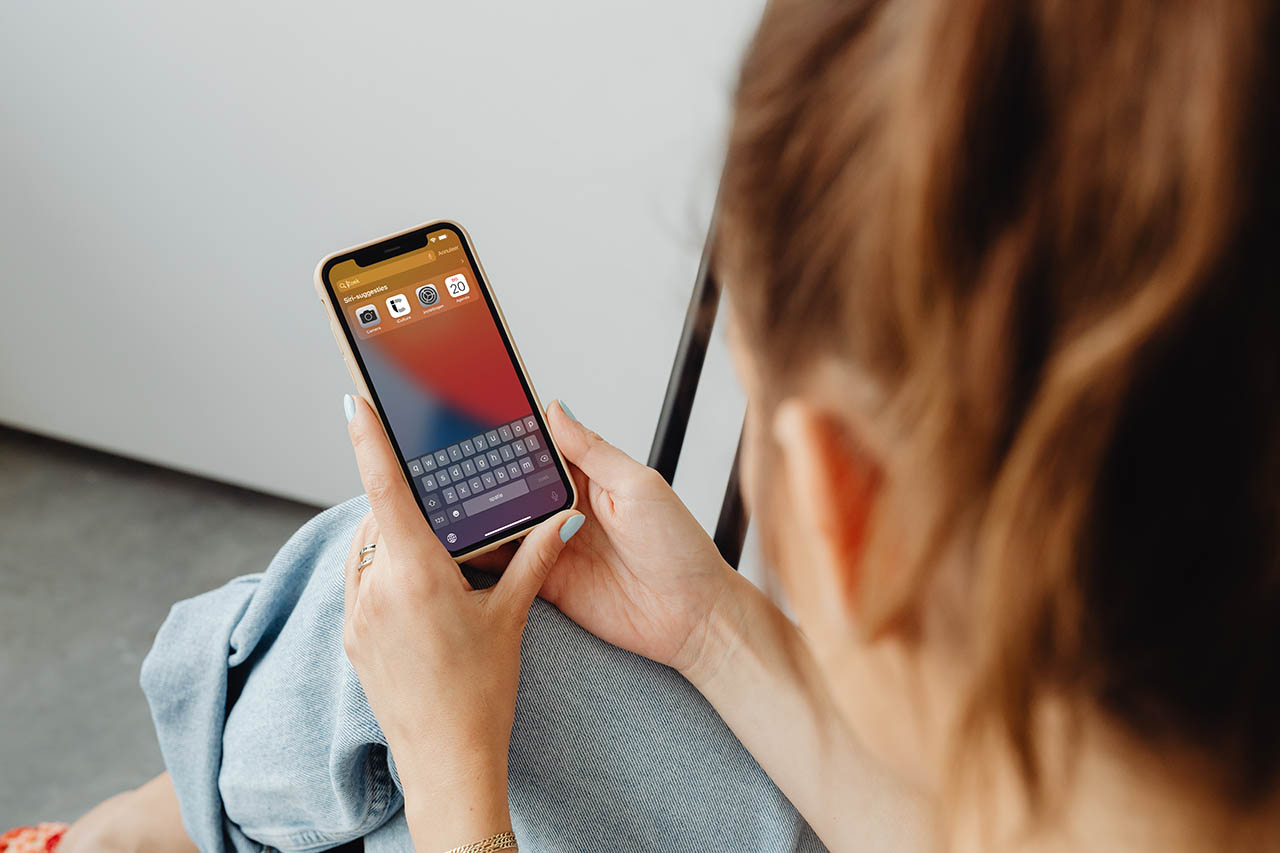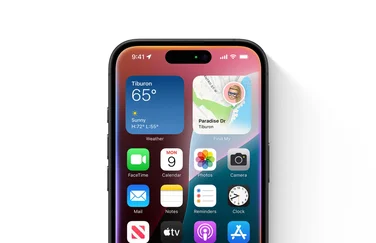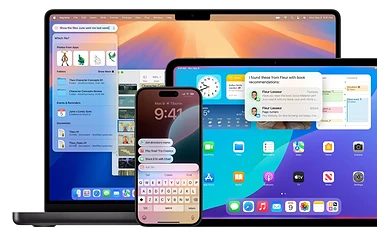Zo werkt proactieve Siri op de iPhone en iPad
Proactieve Siri is overal
Siri is veel meer alleen de assistent die antwoord geeft op je vragen of commando’s. De virtuele assistent helpt je namelijk ook op momenten waarop je er niet naar vraagt, door bijvoorbeeld apps aan te raden en afspraken automatisch in je agenda te zetten. Siri is ook te vinden in Spotlight en op het toegangsscherm. De virtuele assistent maakt bestaande apps en diensten in iOS veel slimmer, door informatie aan te bieden waar je op dat moment op zat te wachten. Hoe werkt de proactieve Siri precies, waar moet je rekening mee houden en hoe zit het met privacy? Je leest het in deze tip.
Proactieve Siri: geschikte iPhones en iPads
Siri is niet de slimste assistent, maar Apple heeft sinds iOS 9 wel steeds meer proactieve functies toegevoegd. Je kunt het gebruiken op de volgende toestellen:
- iPhone 5 en nieuwer
- iPad 4 en nieuwer
- iPod touch zesde generatie en nieuwer
Dus ook als je een wat ouder toestel hebt, kun je er gebruik van maken. Proactieve Siri is niet te vinden in één specifieke app. Zoals je hieronder kunt lezen zitten er overal in iOS kleine functies verstopt, die proberen te voorspellen wat je wilt doen. Zo bespaar je tijd.
Sluit je bijvoorbeeld oordopjes aan, dan krijg je suggesties voor muziekapps in de appkiezer. Siri weet dat je waarschijnlijk naar iets wilt luisteren. Krijg je een telefoontje van een onbekend nummer, dan zal Siri je e-mail doorspitten om te kijken welk mogelijk contact aan dit nummer is gekoppeld. Dit gebeurt alleen als je eerder interactie met de betreffende persoon hebt gehad. Ook kun je de suggestie krijgen om iemand toe te voegen aan de Contacten-app.
Terwijl je je iPhone gebruikt leert Siri welke activiteiten je op bepaalde tijdstippen en locaties uitvoert en probeert erop in te spelen.
Sinds iOS 12 is Siri nog weer iets slimmer geworden en helpt je ook bij activiteiten die je vaak doet. De assistent leert van je dagelijkse gewoontes en routines en geeft suggesties om bijvoorbeeld Siri Shortcuts te maken. Dit gebeurt op relevante momenten, bijvoorbeeld op het tijdstip dat je altijd naar de sportschool gaat. Je krijgt dan de suggestie om een workout te starten of een bepaalde afspeellijst te beluisteren. De suggesties verschijnen op het toegangsscherm of tijdens een zoekopdracht.
Proactieve Siri met suggesties voor apps
Siri zorgt ervoor dat je bepaalde apps sneller kunt openen. Siri kijkt hiervoor naar je locatie, tijdstip en het gebruik van je iPhone of iPad. Aan de hand van deze factoren geeft Siri suggesties om een bepaalde app te openen. Deze suggesties vind je op een aantal plaatsen terug:
- Siri-widget met appsuggesties: deze widget toont apps die je nu mogelijk wil openen.
- Spotlight: in Spotlight worden suggesties gegeven, nog voordat je een zoekterm invoert.
- In de appkiezer: sneller apps openen vanuit de appkiezer.
- Op het toegangsscherm: Siri geeft suggesties voor allerlei acties, bijvoorbeeld je moeder bellen als ze jarig is.
Siri-widget met appsuggesties
De widget vind je in het Vandaag-scherm en toont vier of acht appsuggesties, afhankelijk van de ingestelde weergave van de widget. Tik op Toon meer of Toon minder om tussen de kleine en grote weergave te wisselen. Wil je deze suggesties hier uitschakelen, dan moet je simpelweg deze widget verwijderen van je iPhone. Hieronder lees je hoe je dat doet.
Siri-appsuggesties in Spotlight
Spotlight kun je openen door op het beginscherm naar beneden te vegen. Hier verschijnen vier tot acht suggesties voor apps. Dit zijn dezelfde suggesties die je in de Siri-widget ziet.
Wil je appsuggesties in Spotlight uitschakelen, dan doe je dat als volgt:
- Ga naar Instellingen > Siri en zoeken.
- Zet de schakelaars uit bij Toon in Zoek op en Toon in Spotlight.
Je kan ook de Siri-suggesties op het toegangsscherm uitschakelen, als je dat vervelend vindt. In onze tip lees je hoe dat moet.
Siri-appsuggesties in appkiezer
Onderin de appkiezer vind je zo nu en dan ook suggesties voor apps, op de plek waar ook Handoff getoond wordt. Deze plek voor appsuggesties is niet altijd zichtbaar, maar alleen als je gedrag binnen een bepaald patroon valt. Open je bijvoorbeeld ’s ochtends altijd je favoriete nieuwsapp, dan vind je op deze plek op den duur direct een knop om naar deze app te gaan. Siri kijkt dus naar je locatie en het tijdstip van het gebruik van specifieke apps. Wordt er een patroon ontdekt, dan verschijnen de suggesties automatisch in de appkiezer.
Op dezelfde manier kun je direct je favoriete muziek-app openen als je een (draadloze) koptelefoon aansluit. Zodra je je oordopjes in je iPhone of iPad steekt of verbinding maakt met een Bluetooth-koptelefoon, verschijnt onderin de appkiezer je meest gebruikte muziek-app. Dit kan een radio-app zijn, maar ook Spotify of de standaard Muziek-app. De getoonde app is afhankelijk van je gebruik.
Mocht je deze suggesties in de appkiezer uit willen schakelen, dan is het alleen nodig om de eerder genoemde Siri-appsuggesties widget uit je widgetoverzicht te verwijderen. Heb je die widget uitgeschakeld, dan krijg je dus ook geen suggesties in de appkiezer meer te zien.
Proactieve Siri in apps
Tot slot duikt de proactieve Siri op in meerdere apps van Apple. Zo zal Siri in iMessage antwoordsuggesties geven in het Nederlands, en zal de assistent in de Mail-app zoeken naar vliegtickets, zodat de datum van een vlucht automatisch in de agenda kan worden gezet. Word je gebeld door een onbekend nummer? Dan zal Siri in de Telefoon-app voorspellen van wie dit nummer wellicht is. Er wordt dan gekeken naar telefoonnummers in eerder ontvangen e-mails, zodat een mogelijk contact voor het telefoonnummer gegeven kan worden.
In Safari geeft Siri ook suggesties op basis van wat je intypt in de zoekbalk, zodat je sneller de juiste website vindt. Bovendien kan Siri in bepaalde apps suggesties geven voor extra informatie. In de Contacten-app kan Siri bijvoorbeeld een extra e-mailadres van iemand toevoegen die in de Mail-app gevonden is. Op die manier kan Siri je helpen om contactgegevens verder aan te vullen.
Privacy van proactieve Siri
Tim Cook benadrukt in vrijwel elk interview dat Apple privacy hoog in het vaandel heeft staan. Dit is bij Siri dan ook goed geregeld, in vergelijking met andere bedrijven. De data die Siri soms naar de servers van Apple moet sturen wordt geanonimiseerd, zodat Apple je gegevens niet zomaar in kan kijken. Volgens Apple worden de gegevens niet gekoppeld aan je Apple ID, zodat er geen link kan worden gelegd tussen jouw gedrag en jou als persoon.
Daarnaast belooft Apple je data niet te verkopen aan derden zoals adverteerders. Maar zelf kan Apple de (anonieme) data natuurlijk wel gebruiken om functies te verbeteren. Je kunt dit uitschakelen door geen analytische gegevens meer met Apple te delen. Dit doe je via Instellingen > Privacy en beveiliging > Analyse en verbeteringen. Zet de schakelaar uit bij Deel iPhone- en Watch-analyse. Hier kun je ook andere schakelaars uitzetten, bijvoorbeeld om analytische data te delen met third party-ontwikkelaars.
Meer slimme Siri-functies:
- Spreekt Siri je naam verkeerd uit? Zo leer je Siri de uitspraak van contactnamen
- Zo leert Siri je vrienden en familierelaties herkennen
- Siri (opnieuw) instellen en trainen op je iPhone en iPad, zo werkt het
Taalfout gezien of andere suggestie hoe we dit artikel kunnen verbeteren? Laat het ons weten!
Siri
Siri is Apple's eigen spraakassistent en hier lees je er alles over. Siri kan informatie voor je opzoeken, taken uitvoeren en apparaten bedienen. Veel apps werken ook samen met Siri en je kunt met de Opdrachten-app je eigen Siri-opdrachten maken. Je vindt hier onze belangrijkste artikelen.

- Alles over Siri
- Hé Siri gebruiken
- Siri opnieuw instellen en trainen
- Grappige Siri-antwoorden
- Siri werkt niet: 6 oorzaken en oplossingen
- Siri op de Mac gebruiken
- Apps openen met Siri
- Zo werken Siri Shortcuts en de Opdrachten-app
- Siri in CarPlay makkelijker gebruiken
- Siri kan dierengeluiden afspelen
- Navigeren met Siri
- Alles over de proactieve Siri